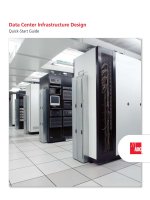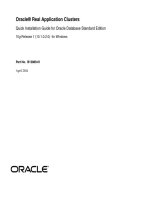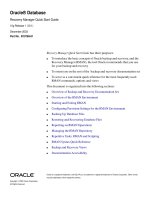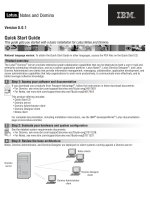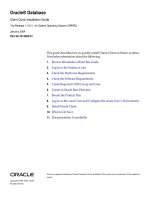OUTLOOK 2016 WIN QUICK START GUIDE
Bạn đang xem bản rút gọn của tài liệu. Xem và tải ngay bản đầy đủ của tài liệu tại đây (559.29 KB, 4 trang )
Outlook 2016
Hướng dẫn Nhanh
Bạn mới dùng Outlook 2016 hoặc nâng cấp từ phiên bản trước? Hãy dùng hướng dẫn này để tìm hiểu những thông tin cơ bản.
Thanh công cụ Truy nhập Nhanh
Giữ cho các lệnh yêu thích luôn
hiển thị.
Khám phá ribbon
Xem những điều Outlook 2016 có thể làm bằng cách bấm vào các
tab ribbon đồng thời khám phá các công cụ mới và quen thuộc.
Nhận trợ giúp với các công cụ và lệnh
Nhập từ khóa để nhận trợ giúp với lệnh hoặc
thực hiện Tra cứu Thông minh trên Web.
Tùy chỉnh hiển thị ribbon
Chọn việc Outlook có ẩn lệnh ribbon sau khi
bạn sử dụng chúng hay không.
Hiện hoặc ẩn ribbon
Bạn cần thêm không gian trên
màn hình? Bấm vào mũi tên để
bật hoặc tắt ribbon.
Dẫn hướng các thư mục thư
Bấm vào một thư mục để hiển
thị nội dung của nó. Để bật
hoặc tắt ngăn này, bấm Dạng
xem > Ngăn Thư mục.
Chuyển đổi giữa các dạng
xem
Outlook là năm ứng dụng
trong một. Các lệnh ribbon sẽ
cập nhật để phù hợp với dạng
xem bạn chọn.
Đọc email nhanh hơn
Cố định ngăn đọc bên cạnh
hoặc ở phía dưới cùng để xem
thư ở vị trí mong muốn.
Xem trạng thái kết nối
Outlook liên tục hiển thị trạng
thái đồng bộ thư mục của bạn
và trạng thái kết nối máy chủ
ở đây.
Outlook 2016
Thiết lập tài khoản của bạn
Sắp xếp thư theo quy tắc
Bạn có thể sử dụng Outlook 2016 ngay khi nhập thông tin tài khoản của mình.
Trên ribbon, bấm vào Tệp > Thông tin rồi bấm vào nút Thêm Tài khoản. Đăng
nhập với địa chỉ email yêu thích của bạn hoặc sử dụng thông tin do công ty hoặc
trường học của bạn cung cấp.
Nếu bạn thường xuyên nhận được lượng lớn email từ các nguồn khác nhau, hãy
xem xét việc thiết lập các quy tắc tự động lưu trữ email vào các thư mục thư mà
bạn đã tạo. Bắt đầu bằng cách bấm vào tab Sắp xếp, rồi bấm vào Quy tắc > Tạo
Quy tắc.
Tạo mục mới
Chuyển đổi giữa các dạng xem
Trong dạng xem Thư, trên tab Nhà, bấm Email Mới để soạn thông điệp email
mới hoặc bấm vào Mục Mới và chọn loại mục mà bạn muốn tạo.
Outlook còn nhiều tính năng khác ngoài email. Ở dưới cùng của cửa sổ ứng
dụng, bạn có thể dễ dàng chuyển đổi giữa dạng xem Thư, Lịch, Mọi người,
Nhiệm vụ, Ghi chú và Thư mục để quản lý tất cả các khía cạnh trong cuộc sống
bận rộn của mình.
Các lệnh trên Ribbon sẽ chuyển đổi để phù hợp với dạng xem bạn đã chọn, cũng
như thông tin được hiển thị trên thanh trạng thái Outlook ở dưới cùng của cửa sổ
ứng dụng.
Outlook 2016
Outlook còn nhiều tính năng khác ngoài email
Chuyển đổi sang các dạng xem khác để quản lý tất cả các khía cạnh trong cuộc sống bận rộn của bạn.
Công cụ và lệnh Lịch dễ sử dụng
Trong dạng xem Lịch, ribbon hiển thị tất cả nội dung bạn
cần quản lý mỗi ngày, tuần, tháng và năm.
Chuyển đổi dạng xem của bạn
Bấm để xem mức độ bận rộn trong
ngày, tuần và tháng của bạn.
Dẫn hướng lịch biểu của bạn
Trong khi xem ngày, tuần
hoặc tháng hiện tại, hãy bấm
các mũi tên Lùi hoặc Tiến để
chuyển đổi dạng xem hiện tại.
Xem lại lịch đã qua — hoặc
lập kế hoạch cho tương lai
Bạn cần phải tra cứu một sự
kiện trong quá khứ hay muốn
lên lịch cho sự kiện trong
tương lai xa? Bấm vào mũi tên
nhỏ ở bên trái và bên phải của
tháng hiện tại để chuyển đến
ngày bạn muốn.
Tra cứu thông tin về ai đó trước khi lên lịch
Nhập tên và tìm kiếm để xác nhận thông tin
liên hệ của ai đó trước khi thiết lập cuộc họp.
Bạn cần một ngày nắng?
Xem qua dự báo thời tiết để đảm bảo cuộc họp
hoặc sự kiện của bạn sẽ không bị hủy do mưa.
Tìm kiếm trong lịch của bạn
Bắt đầu gõ vào hộp Tìm kiếm
để tìm nhanh cuộc họp và
cuộc hẹn.
Tạo mục mới tại chỗ
Bấm chuột phải vào vị trí bất
kỳ để tạo cuộc họp, cuộc hẹn
mới hoặc sự kiện khác.
Outlook 2016
Đặt tùy chọn của bạn
Nhận trợ giúp với Outlook
Có điều gì đó hoạt động không như mong đợi? Bạn có thể dễ dàng thay đổi và
tùy chỉnh các tùy chọn bất cứ lúc nào. Bấm Tệp > Tùy chọn, rồi thiết lập Outlook
2016 theo cách bạn muốn.
Gõ một từ khóa hoặc cụm từ vào hộp Cho tôi biết bạn muốn làm gì trên ribbon
để tìm các tính năng và lệnh của Outlook mà bạn đang tìm kiếm, đọc nội dung
Trợ giúp trực tuyến của chúng tôi hoặc thực hiện Tra cứu Thông minh trên Web
để biết thêm thông tin chuyên sâu.
Xem các Hướng dẫn Nhanh khác
Gửi phản hồi cho chúng tôi
Outlook 2016 chỉ là một trong các ứng dụng mới được thiết kế trong Office 2016
mới. Truy nhập để tải xuống các Hướng dẫn
Nhanh miễn phí của chúng tôi dành cho các phiên bản mới khác của những ứng
dụng Office yêu thích của bạn.
Bạn yêu thích Outlook 2016? Bạn có đề xuất cải tiến? Bấm Tệp > Phản hồi để
mở ứng dụng Phản hồi Windows, từ đó bạn có thể gửi lời khen, phàn nàn và ý
tưởng trực tiếp đến nhóm phát triển Outlook.
Nếu bạn có bất kỳ phản hồi nào về hướng dẫn của chúng tôi, vui lòng gửi ý kiến
của bạn ở cuối trang tải xuống. Cảm ơn bạn!